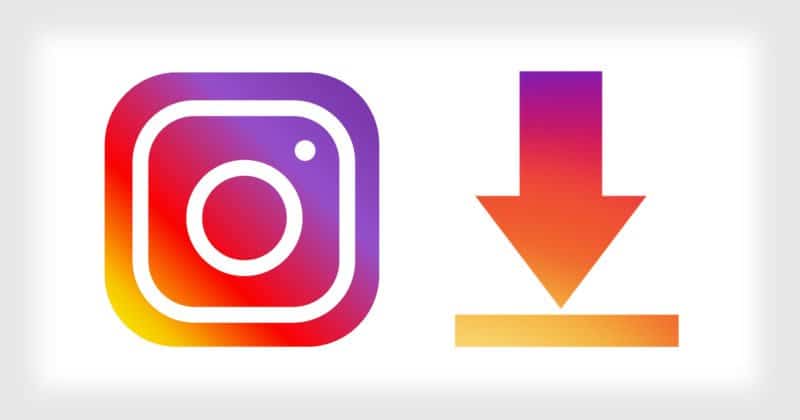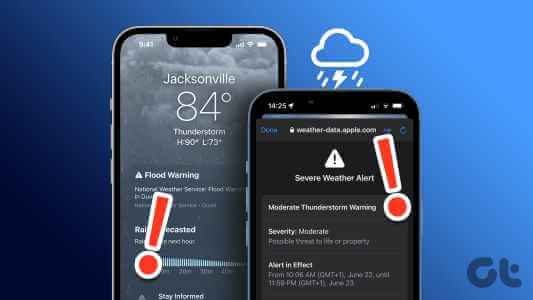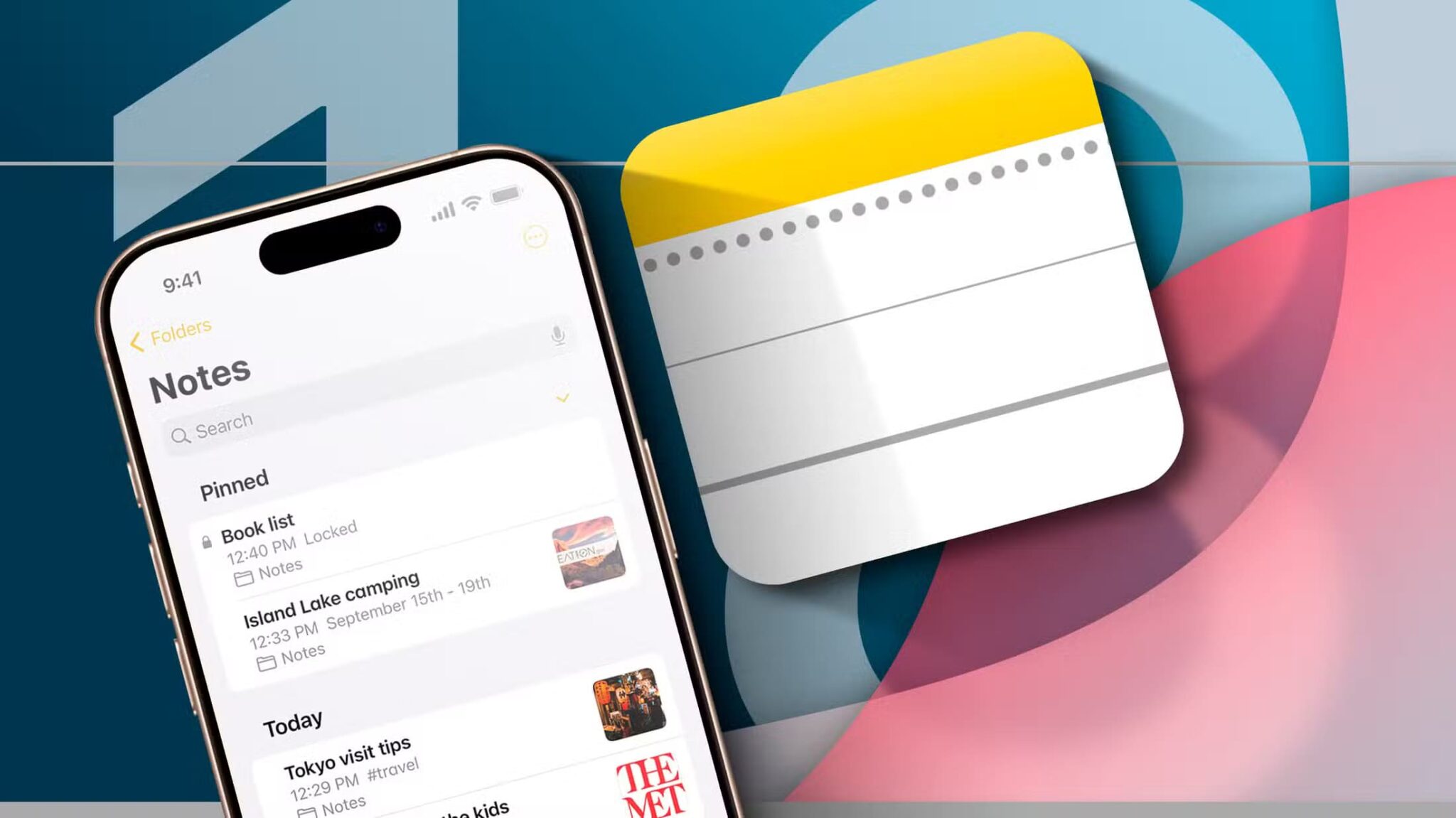Microsoft представила приложение Phone Link для пользователей iPhone и Android, которое позволяет синхронизировать данные с компьютерами на базе Windows. Приложение позволяет совершать звонки и проверять Сообщения с ПК с Windows 11 Не полагаясь на свой телефон, вам достаточно просто отсканировать QR-код Phone Link с помощью телефона, чтобы начать. Вот 9 лучших способов решения проблемы, если ваш телефон не сканирует QR-код в приложении Phone Link.
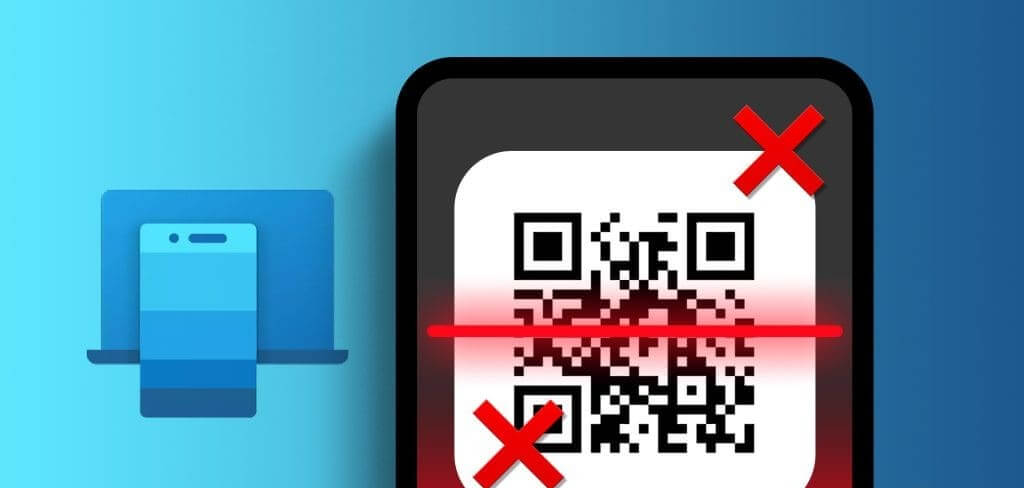
Однако у некоторых пользователей возникают проблемы со сканированием QR-кода приложения Phone Link. Для подключения Android или iPhone к компьютеру с Windows 11 необходимо отсканировать QR-код. В этой статье мы поделимся несколькими действенными решениями для решения проблемы, из-за которой ваш телефон не сканирует QR-код приложения Phone Link.
1. Проверьте разрешения камеры.
Для начала проверьте, разрешили ли вы приложению Phone Link использовать камеру вашего телефона для сканирования QR-кода. Вот как это сделать.
на Android
Шаг 1: Длительное нажатие на значок Приложение Phone Link И нажмите Информация о приложении.
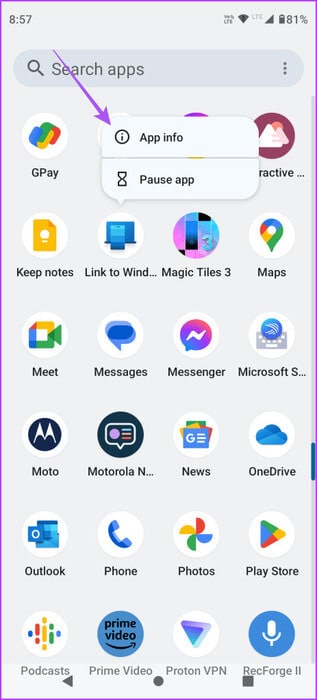
Шаг 2: Нажмите на Разрешения и выберите Камера.
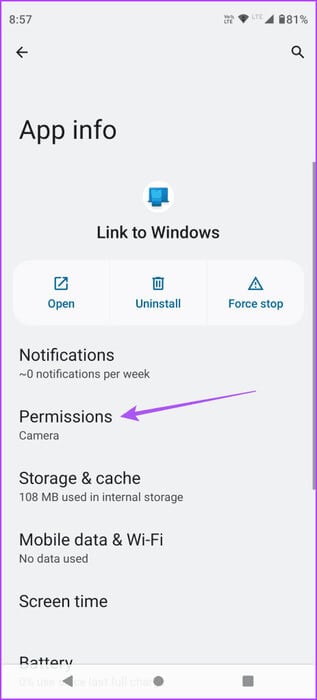
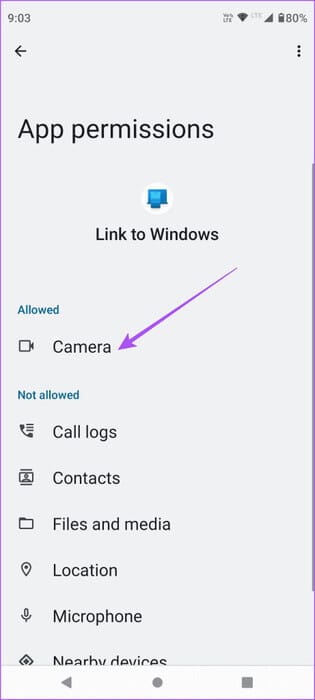
Шаг 3: Убедитесь, что приложение имеет необходимые разрешения на доступ Камера.
Шаг 4: Закройте информацию о приложении и перезапустите его. Телефонная ссылка Чтобы проверить, можете ли вы отсканировать QR-код.
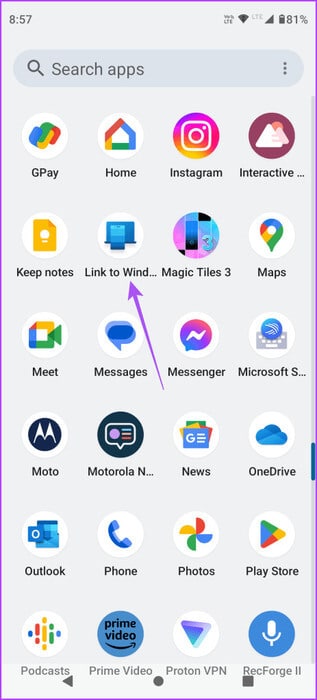
на айфоне
Шаг 1: Открыть приложение Настройки И нажмите Ссылка на винду.
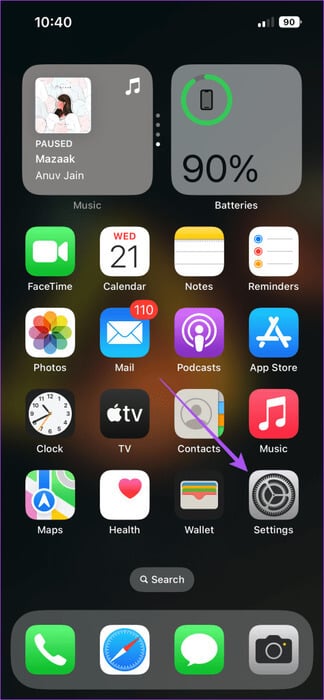
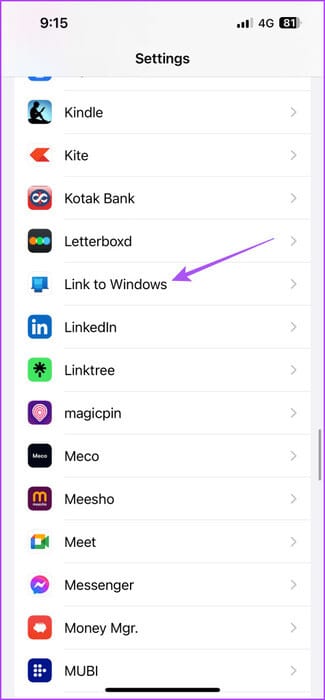
Шаг 2: Проверять Давать возможность Итак, камера.
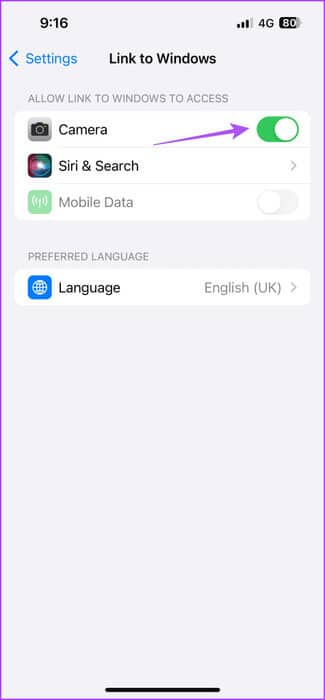
Шаг 3: Закройте настройки и откройте Телефонная ссылка Чтобы проверить, можете ли вы отсканировать QR-код.
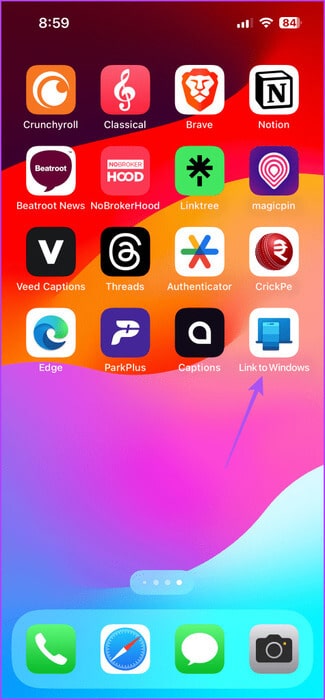
2. Очистите объектив камеры.
Да, это очень простая процедура. Однако вы можете пренебречь объективом камеры своего iPhone или Android-смартфона. Со временем он подвержен накоплению пыли и мусора, особенно если вы предпочитаете снимать на открытом воздухе. Поэтому мы рекомендуем протереть объектив камеры сухой тканью и проверить, решена ли проблема.
3. Переключитесь на 5G или WI-FI
Для сканирования QR-кодов на компьютере с Windows приложению Phone Link требуется стабильное интернет-соединение. Поэтому мы рекомендуем перейти на 5G на вашем iPhone или устройстве Android. Если у вашего соединения есть ограничения по трафику или Сеть 5G не работает, попробуйте переключиться на сеть Wi-Fi 5 ГГц. Если вы
4. Отключите темный режим в Windows 11.
Использование тёмного режима на компьютере с Windows 11 может инвертировать цвета QR-кода приложения Phone Link. Поэтому мы рекомендуем отключить тёмный режим на компьютере с Windows 11. Это должно помочь вам отсканировать QR-код телефоном, особенно если приложение сообщает, что QR-код Phone Link недействителен.
Шаг 1: Нажмите сочетание клавиш Windows + I, чтобы открыть приложение. Настройки И нажмите "Настроить" из левой боковой панели.
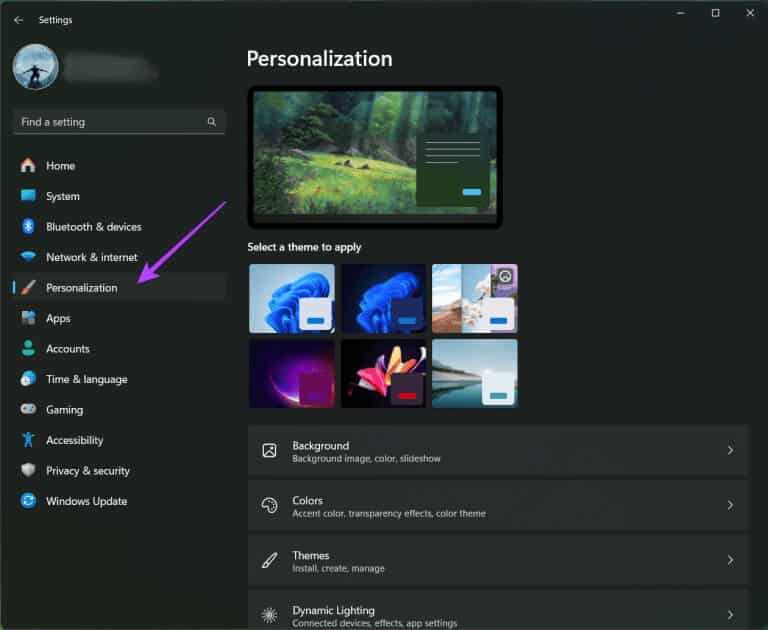
Шаг 2: нажать на Цвета из правой части.
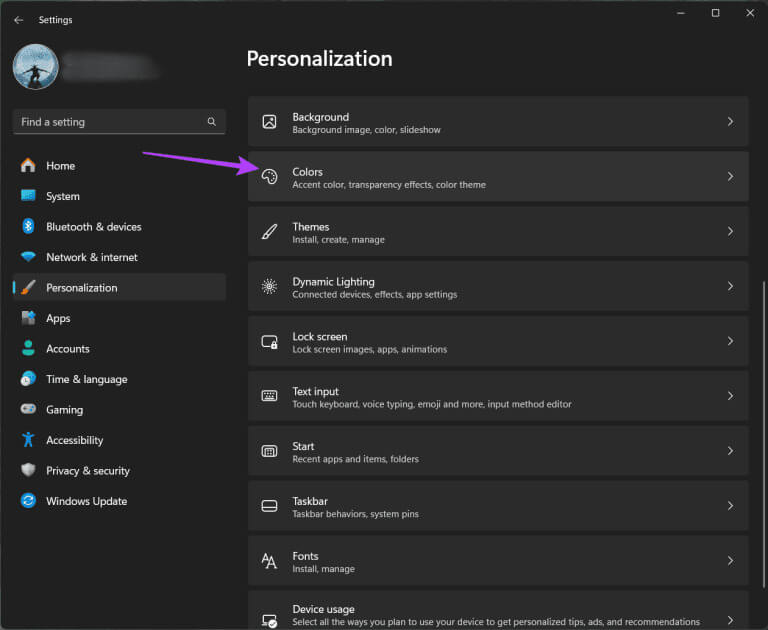
Шаг 3: Переключиться в режим Освещение с помощью выпадающего меню.
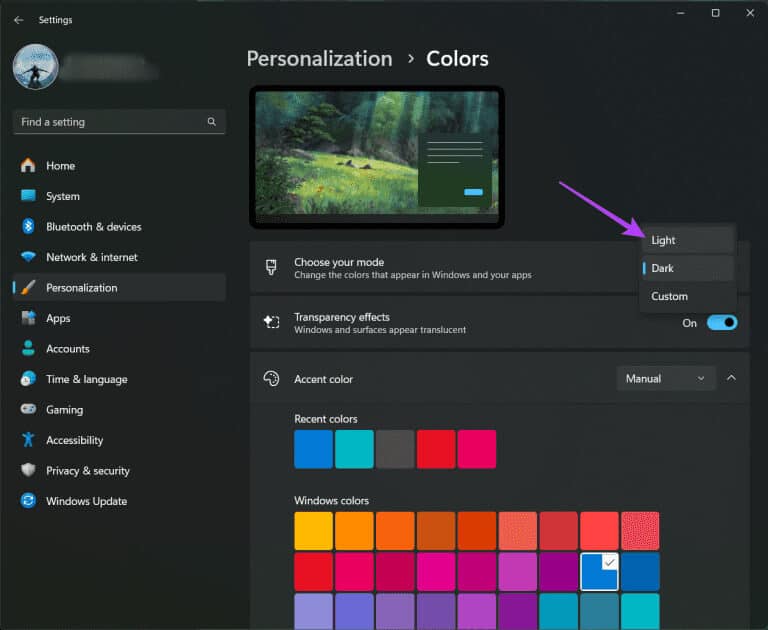
Шаг 4: Закройте «Настройки» и попробуйте отсканировать QR-код приложения Phone Link.
Вы можете обратиться к нашему посту, если Ваш компьютер с Windows 11 завис в темном режиме.
5. Принудительно закройте и перезапустите приложение Phone Link (мобильное).
Принудительное завершение работы и перезапуск приложения Phone Link позволит перезапустить его на вашем iPhone или Android-устройстве. Этот метод часто помогает решить проблемы с производительностью приложения.
на айфоне
Шаг 1: На главном экране проведите пальцем вверх и удерживайте, чтобы открыть Окна фоновых приложений.
Шаг 2: Проведите пальцем вправо для поиска Телефонная ссылка Проведите пальцем вверх, чтобы закрыть окно приложения.
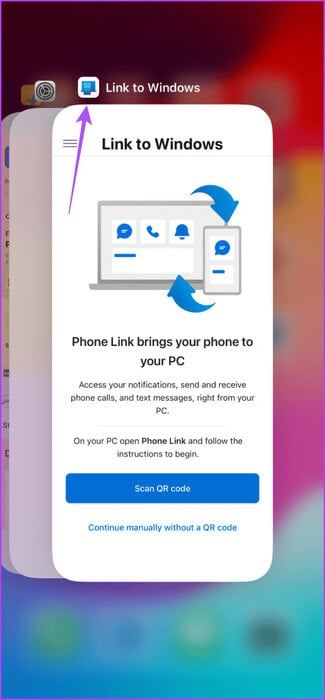
Шаг 3: Перезапустите Phone Link и проверьте, решена ли проблема.
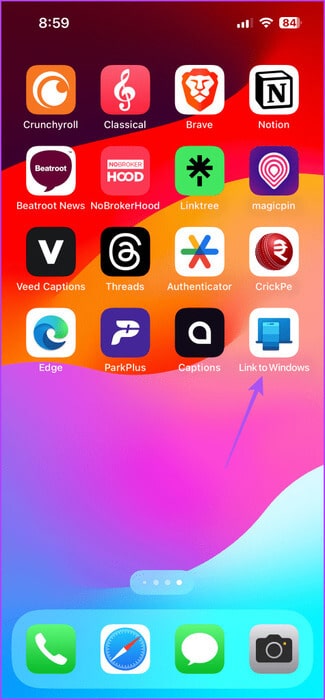
на Android
Шаг 1: Длительное нажатие на значок приложения Телефонная ссылка И нажмите Информация о приложении.
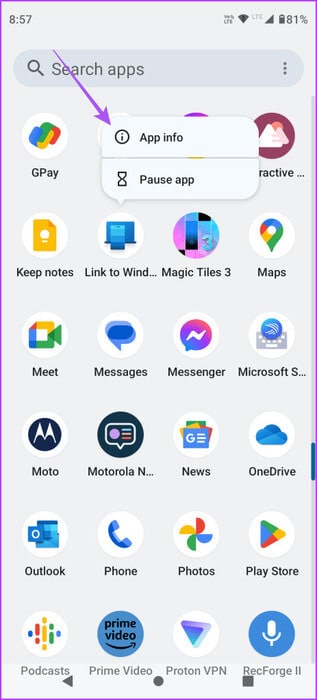
Шаг 2: Нажмите на Остановить и выберите Ok Для подтверждения.
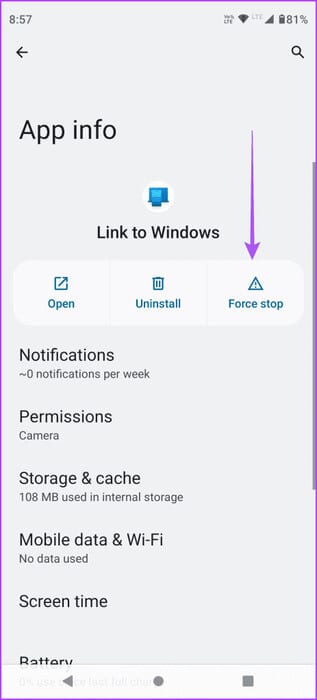
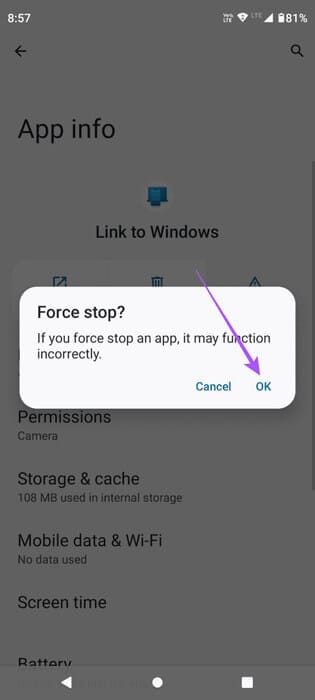
Шаг 3: Рестарт Телефонная ссылка И проверьте, решена ли проблема.
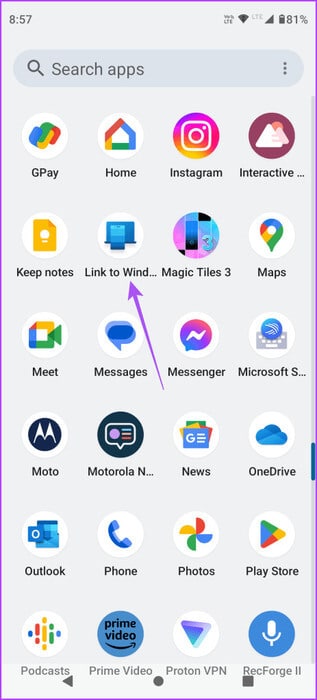
6. Запустите средство устранения неполадок приложения Магазина Windows (Windows 11)
Вы можете запустить средство устранения неполадок приложений из Магазина Windows, чтобы исправить любые потенциальные проблемы с приложением Phone Link на компьютере с Windows 11. Это встроенное решение, которое помогает в подобных ситуациях.
Шаг 1: Щелкните значок Начало На панели задач введите Найдите и устраните проблемы с приложениями Магазина Windows, затем нажмите Enter.
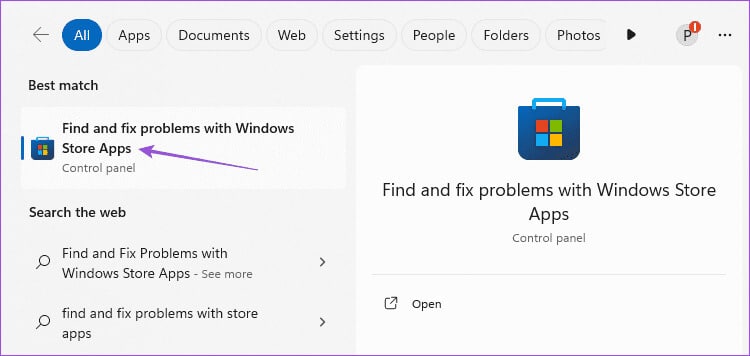
Шаг 2: Нажмите Начало Чтобы следовать инструкциям.
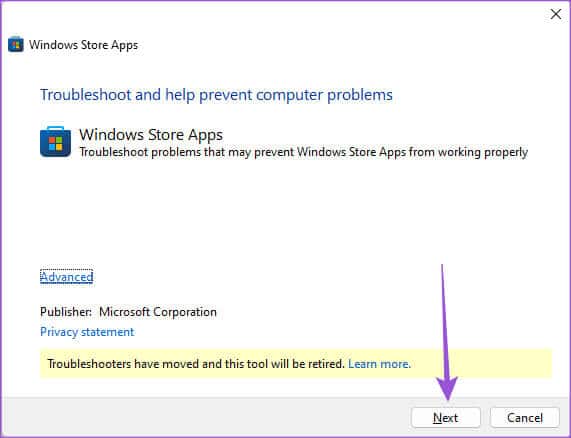
Шаг 3: следовать по инструкции которые появляются на экране для завершения процесса.
Шаг 4: Затем откройте приложение Phone Link и проверьте, решена ли проблема.
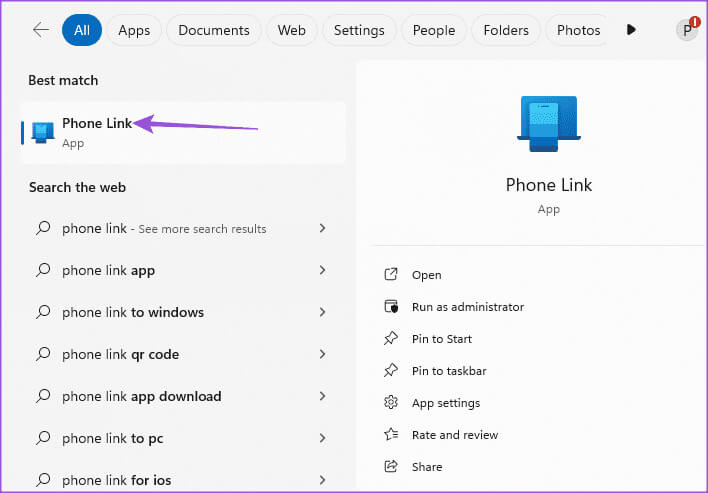
7. Очистите кэш приложения Phone Link (мобильный телефон)
Вы можете очистить кэш приложения Phone Link на вашем iPhone или Android-устройстве. Кэш приложения мог быть со временем повреждён, поэтому ваш телефон, вероятно, не сканирует QR-код приложения Phone Link.
на Android
Шаг 1: Нажмите и удерживайте значок приложения Phone Link, затем нажмите Информация о приложении.
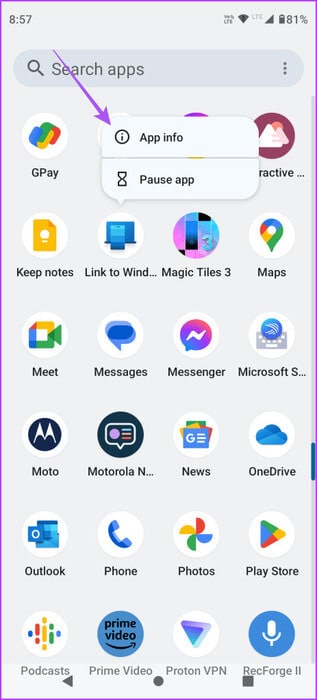
Шаг 2: Нажмите на Хранилище и кеш.
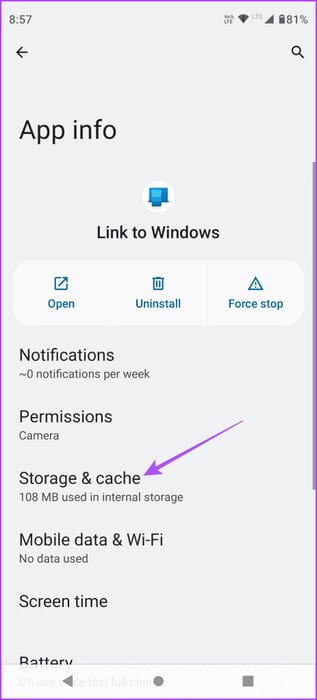
Шаг 3: Найдите Очистить кэш. Затем закройте информацию о приложении и откройте Phone Link, чтобы проверить, решена ли проблема.
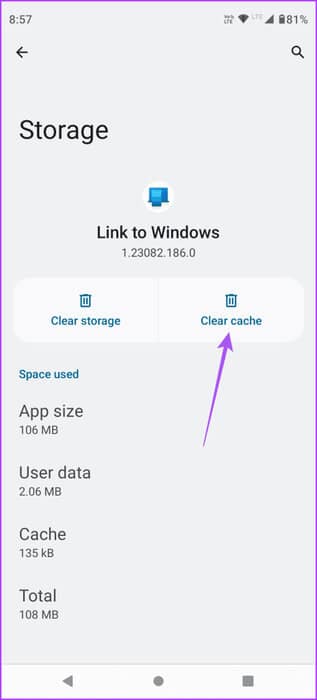
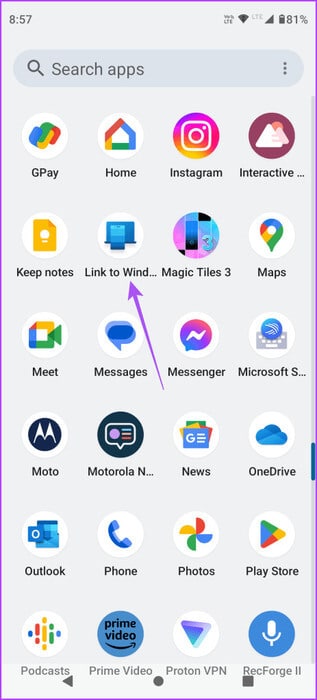
на айфоне
Шаг 1: Открыть Настройки И нажмите Год.
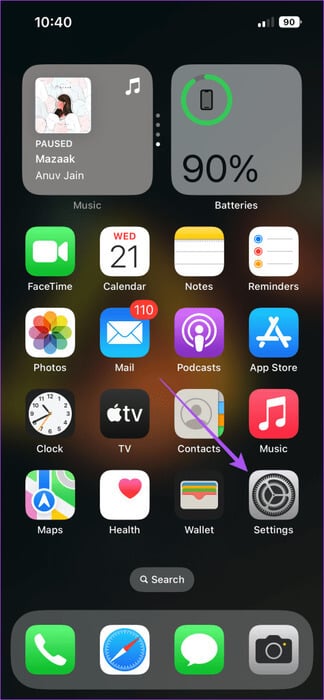
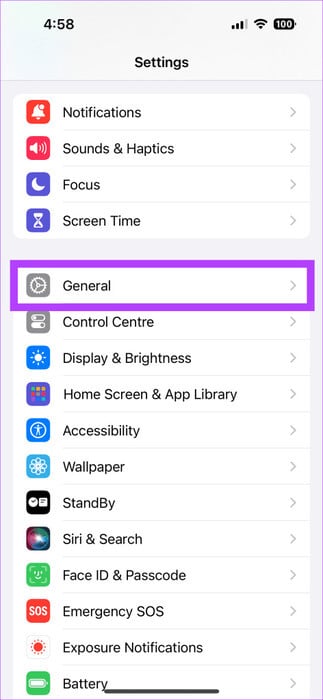
Шаг 2: Найдите хранилище iPhone И нажмите Ссылка на телефон.
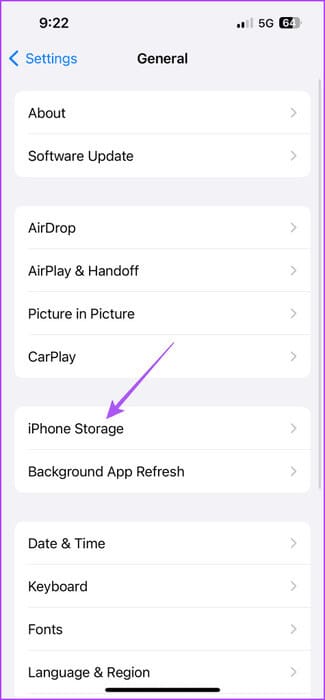
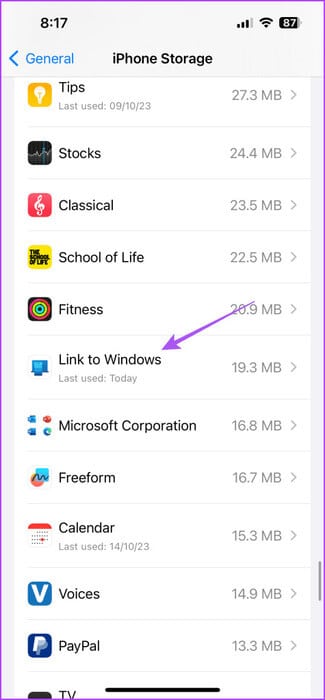
Шаг 3: Нажмите на «Удалить приложение» и выберите Отменить скачивание еще раз для подтверждения.
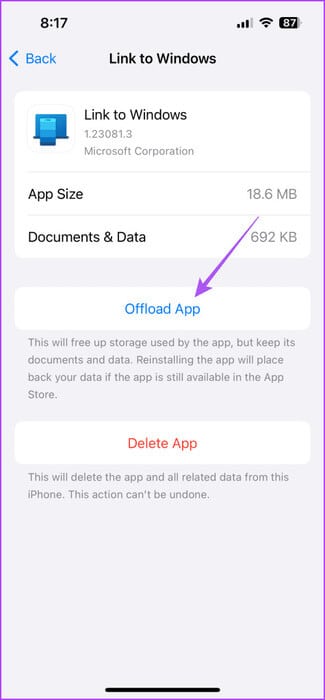
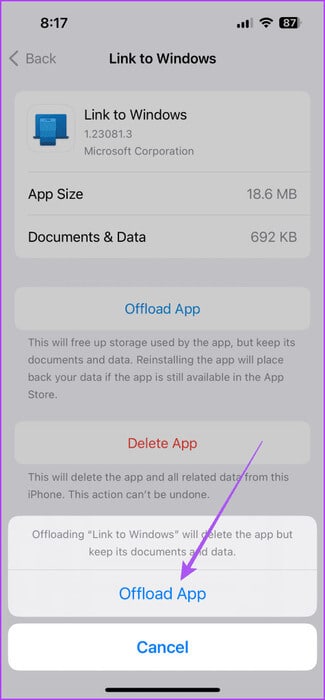
Шаг 4: Загрузите приложение еще раз и проверьте, решена ли проблема.
8. Восстановите и сбросьте настройки приложения Phone Link (Windows 11)
Если проблема не устранена, попробуйте восстановить и сбросить настройки приложения Phone Link на компьютере с Windows 11. Восстановление приложения должно решить проблему. Если проблема не устранена, можно сбросить настройки приложения.
Шаг 1: Щелкните значок "Начинать" На панели задач введите Телефонная ссылка, затем коснитесь "Настройки приложения".
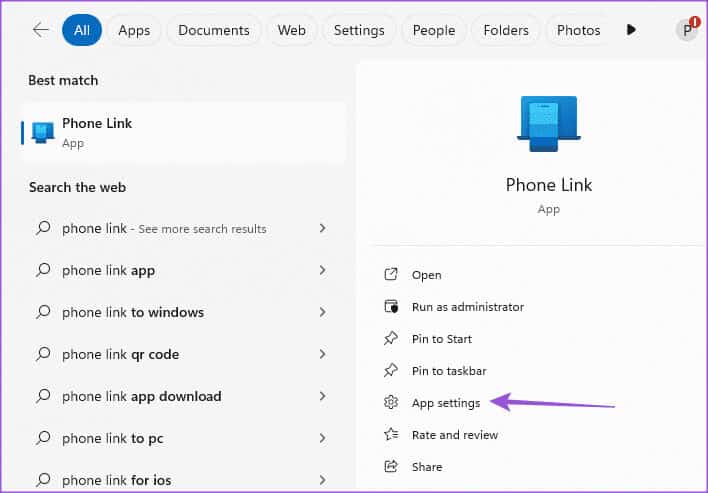
Шаг 2: Нажмите Ремонт И следуйте инструкциям на экране.
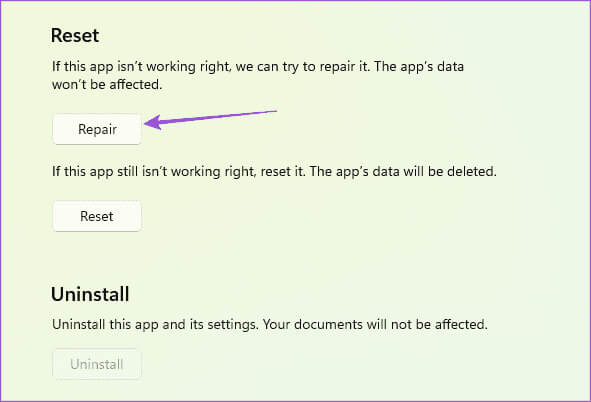
Шаг 3: Нажмите Сброс настроек И следуйте инструкциям на экране.
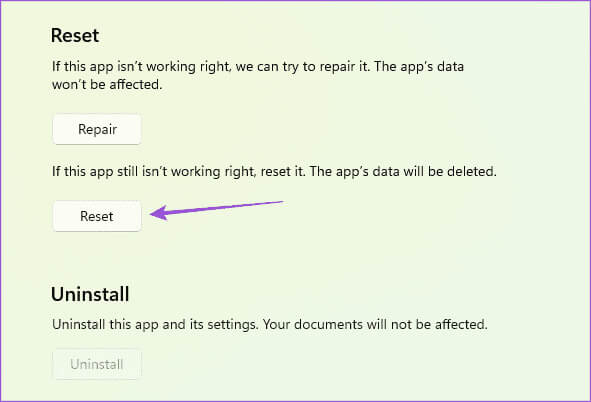
Шаг 4: Перезапустите приложение Phone Link и проверьте, решена ли проблема.
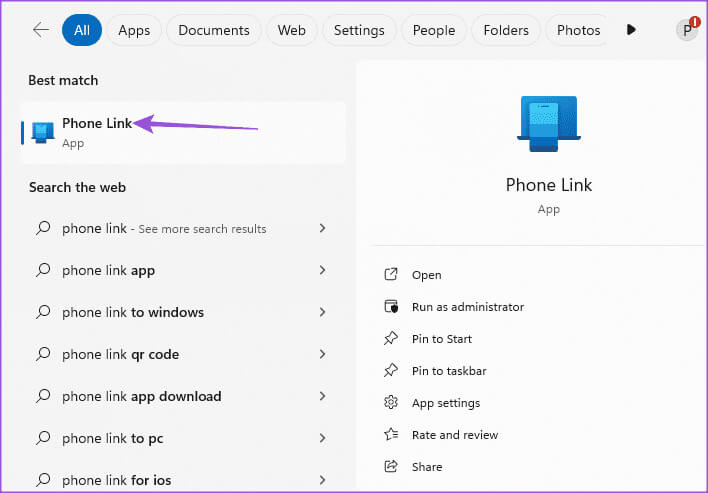
9. Обновите приложение Phone Link.
Последнее решение — обновить приложение Phone Link на вашем мобильном телефоне и компьютере с Windows 11. Это должно исправить ошибки в текущей версии, которые могут вызывать эту проблему. Воспользуйтесь ссылками ниже, чтобы обновить приложение Phone Link в зависимости от вашего устройства.
Обновление Phone Link в Windows 11
Обновление Phone Link на Android
و Обновите Phone Link на iPhone
Подключите свой телефон к Windows 11
Эти решения помогут вам, если ваш телефон не сканирует QR-код приложения Phone Link. Приложение Phone Link — лучший способ проверять уведомления, не полагаясь на экран телефона. Вы также можете прочитать нашу статью, если… Уведомления приложения Phone Link не отображаются в Windows 11.